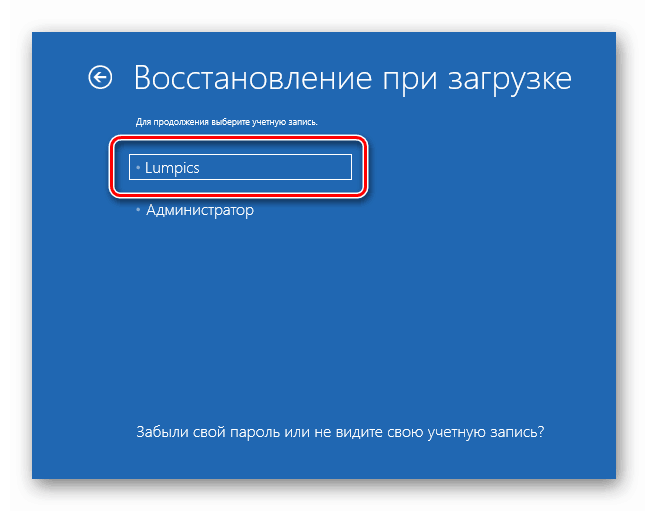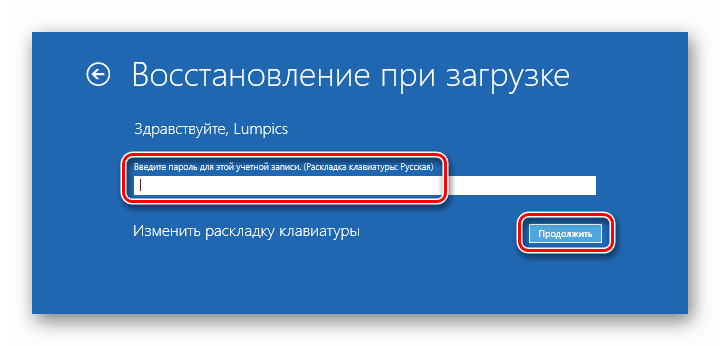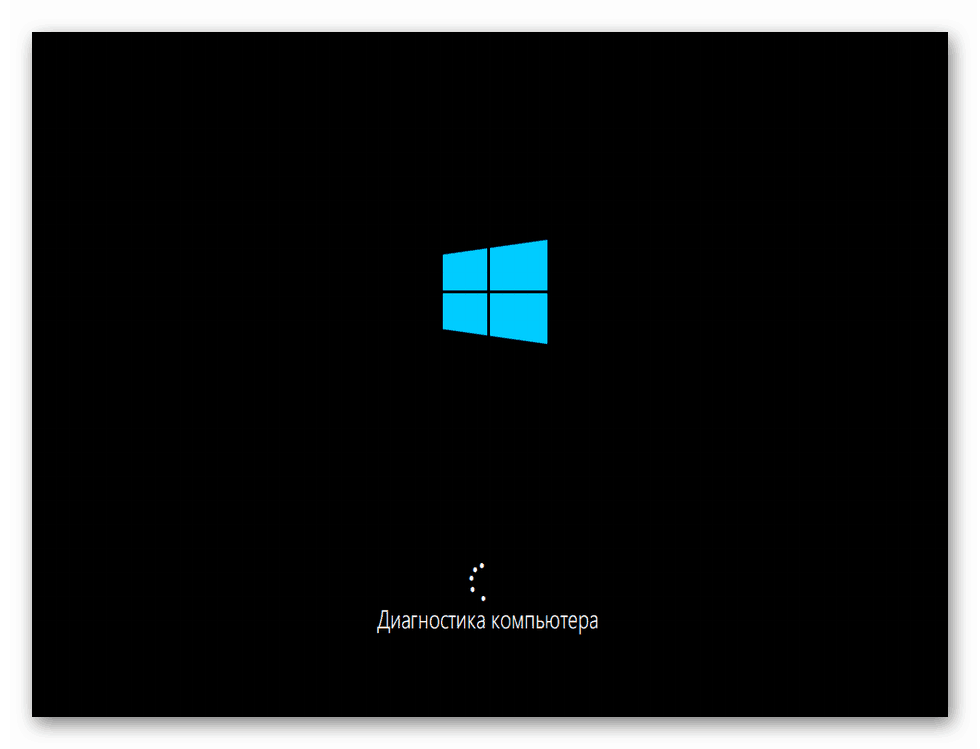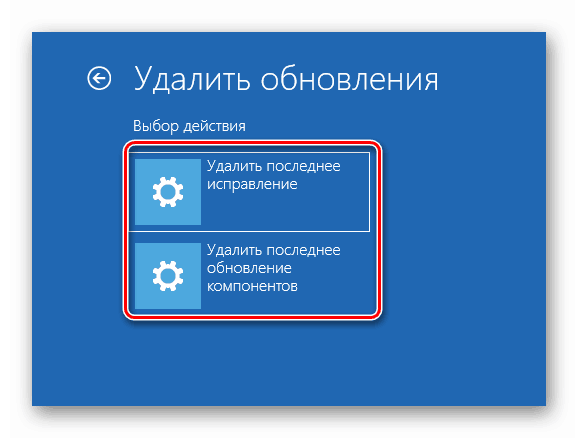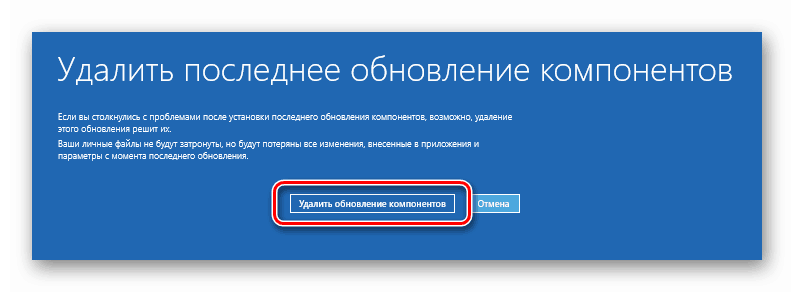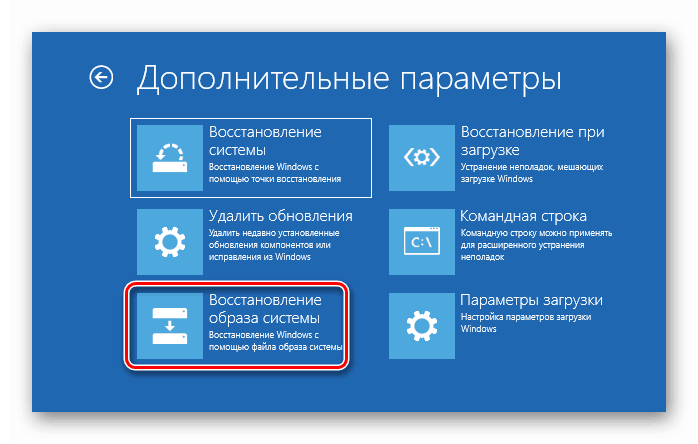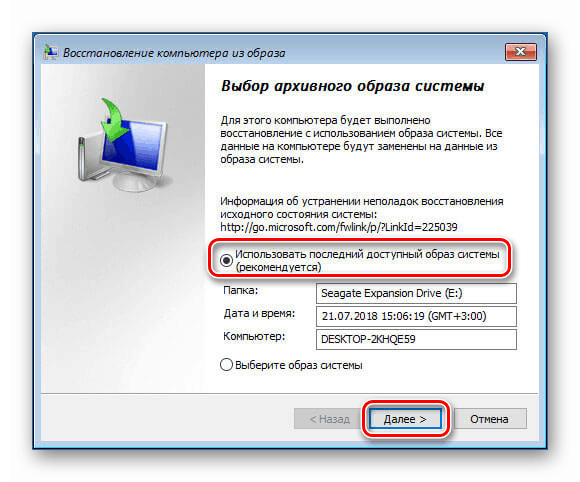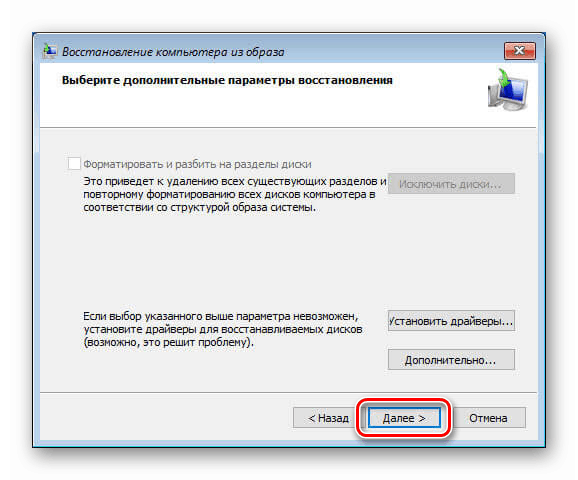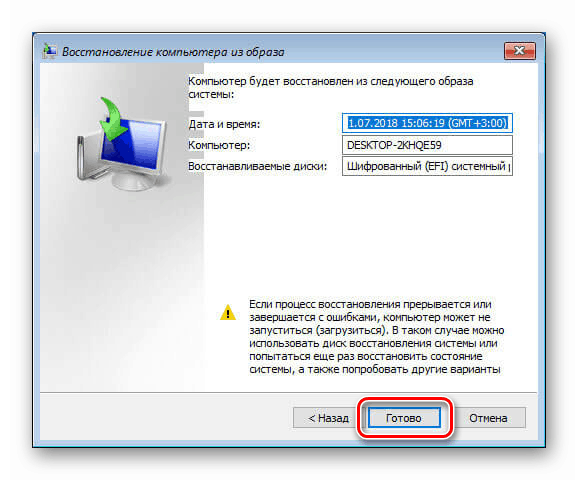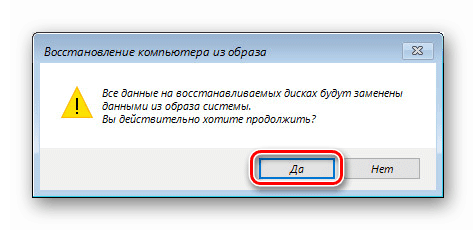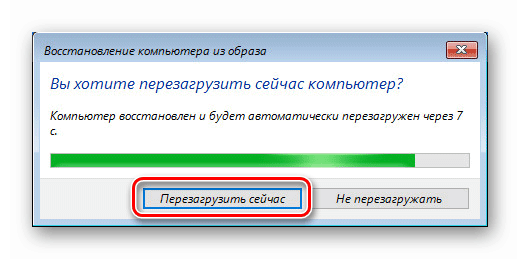خيارات لاستعادة ويندوز 10 عند بدء التشغيل
تنجم مشكلات تحميل Windows 10 عن العديد من حالات الفشل والأخطاء الناتجة عن تصرفات المستخدم أو الفيروسات أو خدمة التحديث غير الصحيحة. في هذه المقالة سوف نتحدث عن كيفية استعادة النظام للعمل باستخدام بيئة الطاقة المتجددة في مرحلة التمهيد.
محتوى
بدء التشغيل الانتعاش
في المقدمة ، ذكرنا بيئة الطاقة المتجددة. هذا مكون خاص ، يحتوي بداخله على الأدوات اللازمة لتنفيذ العديد من الإجراءات دون الحاجة إلى بدء تشغيل نظام التشغيل. للراحة ، يمكنك ببساطة تسمية "بيئة الاسترداد". إذا فشلت البداية ، فسيتم عرض شاشة على الفور مع اختيار سيء للغاية للسيناريوهات. تتوفر فقط "خيارات الاسترداد المتقدمة" وإيقاف تشغيل الكمبيوتر. انقر على الزر الأول.
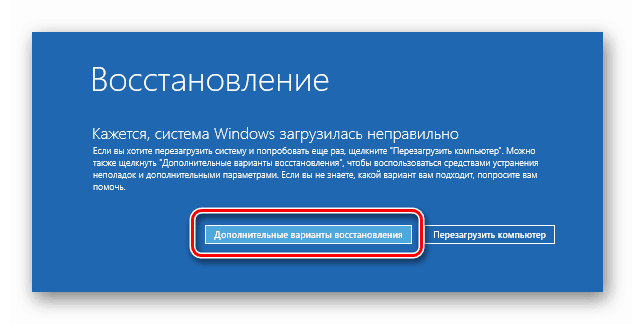
بعد ذلك ، انتقل إلى استكشاف الأخطاء وإصلاحها. ستكون هذه بالفعل أجزاء من بيئة الطاقة المتجددة.
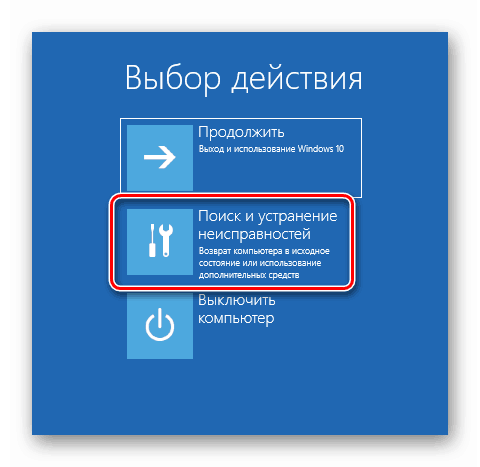
الطريقة 1: خط الأساس
بعد الانتقال ، نرى خيارين - إعادة الكمبيوتر إلى حالته الأصلية و "الإعدادات المتقدمة" . إذا انتهزت الفرصة الأولى ، فستتم إزالة جميع البرامج وبرامج التشغيل والتحديثات من الكمبيوتر ، وستعود جميع المعلمات إلى قيمها الافتراضية. هذا يعني أننا سنحصل على نفس النظام الذي كان لدينا مباشرة بعد تثبيته أو شراء الجهاز المثبت عليه Windows مسبقًا. إذا لزم الأمر ، يمكنك محاولة حفظ الملفات الشخصية.
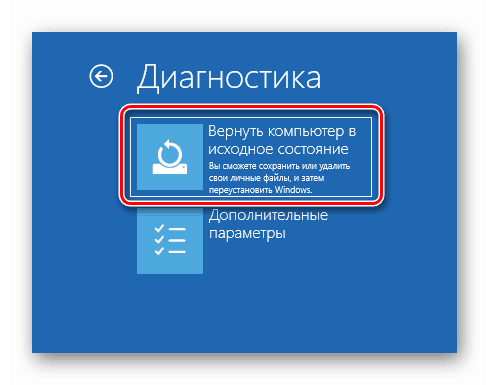
مزيد من التفاصيل: استعادة ويندوز 10 إلى حالته الأصلية
إذا كان هذا السيناريو لا يناسبنا ، فقم بالعكس ، حيث سيتم تقديم ترسانة صغيرة من أدوات الاسترداد.
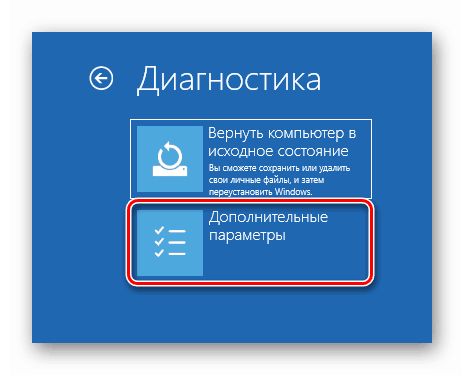
الطريقة 2: "الاسترداد على التمهيد"
بالنقر فوق هذا الزر ، سنبدأ عملية استكشاف الأخطاء وإصلاحها تلقائيًا. إذا لم يكن للفشل أي أسباب جدية ، فسوف يعمل هذا الخيار.
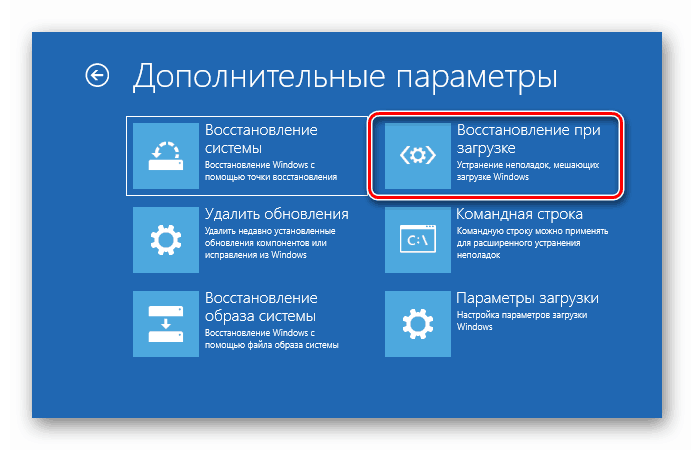
- لبدء العملية ، حدد الحساب. إذا كانت وحدها ، يمكن تخطي هذه المرحلة تلقائيا.
![حدد حسابًا لبدء عملية الاسترداد عند التشغيل في بيئة Windows 10 RE]()
- إذا كان "الحساب" محميًا بكلمة مرور ، فأدخله وانقر على "متابعة" .
![إدخال كلمة مرور الحساب لبدء عملية الاسترداد عند التشغيل في بيئة Windows 10 RE]()
- ثم يبقى فقط انتظار استكمال التشخيص والشفاء.
![عملية الاسترداد عند التشغيل في بيئة Windows 10 RE]()
الطريقة الثالثة: العودة إلى نقطة الاستعادة
لاستعادة نقاط النظام المسؤول فائدة Rstrui.exe. في RE ، يتم تشغيله بواسطة الزر الظاهر في لقطة الشاشة. بعد المكالمة ، ستحتاج إلى تنفيذ إجراءات بشأن اختيار نقطة وبدء العملية.
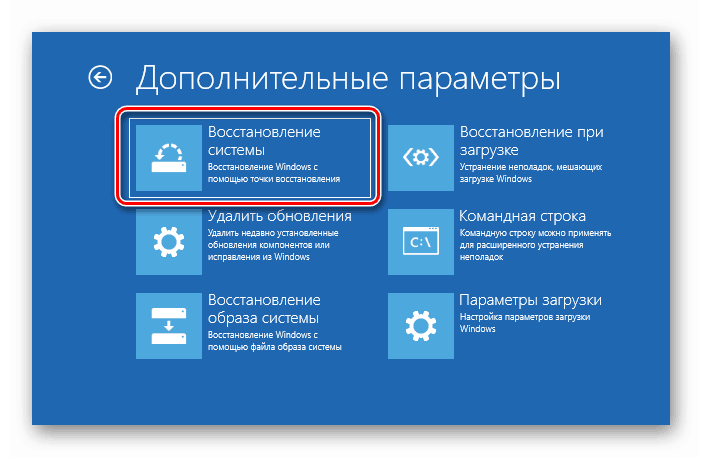
مزيد من التفاصيل: العودة إلى نقطة استعادة في نظام التشغيل Windows 10
الطريقة الرابعة: إزالة التحديثات
إذا ظهرت مشاكل في التشغيل بعد تحديث النظام التالي ، يمكنك محاولة إزالة الحزم المثبتة.

- بعد الانتقال ، اختر أحد الخيارات. قد تضطر إلى استخدام كل بدوره.
![تشغيل إزالة آخر التحديثات لنظام التشغيل Windows 10]()
- في الشاشة التالية ، انقر فوق الزر "إزالة التصحيح" (أو "مكونات التحديث" ) وانتظر إكمال الإجراء.
![قم بإزالة آخر تحديث للمكونات عند بدء تشغيل Windows 10]()
الطريقة 5: استعادة الصور
تتضمن هذه الطريقة صورة أرشيف للنظام. إذا لم تكن قد حضرت سابقًا على إنشائها ، فلن تعمل.
مزيد من التفاصيل: تعليمات لإنشاء نسخة احتياطية من ويندوز 10
- اضغط على الزر المناظر على شاشة RE.
![الانتقال إلى استرداد صورة أرشيف النظام عند تحميل نظام التشغيل Windows 10]()
- افتراضيًا ، سيتم تحديد آخر صورة تم إنشاؤها. هنا نترك كل شيء كما هو وانقر فوق "التالي" .
![تحديد صورة أرشيف لاستعادتها عند تشغيل Windows 10]()
- في النافذة التالية ، فقط استمر.
![انتقل إلى الخطوة التالية لاستعادة صورة الأرشيف عند تشغيل Windows 10]()
- ابدأ العملية باستخدام زر "إنهاء" .
![بدء عملية استعادة صورة الأرشيف عند تشغيل Windows 10]()
- في مربع حوار التحذير ، انقر فوق "نعم" .
![تأكيد لإطلاق عملية استعادة صورة الأرشيف عند تشغيل نظام التشغيل Windows 10]()
- بعد اكتمال الاسترداد ، أعد تشغيل الكمبيوتر.
![تتم إعادة تشغيل الكمبيوتر بعد عملية استعادة صورة الأرشيف عند بدء تشغيل Windows 10]()
استنتاج
كما ترون ، في نظام التشغيل Windows 10 ، يوجد ما يكفي من الأموال لإعادتها إلى العمل ، موضوعة في بيئة خاصة. حتى تتمكن من استخدامها بالكامل ، يجب توخي الحذر عند القيام بإجراءات مسؤولة ، مثل تثبيت برامج التشغيل أو تغيير معلمات النظام أو إنشاء نسخ احتياطية أو نقاط استعادة. خلاف ذلك ، من الخيارات المتاحة يمكن أن تبقى فقط إعادة تثبيت كاملة لنظام التشغيل.